Windows 11 集成了在文件中搜索文本的强大选项,结合了高级过滤器和运算符。
有一些外部工具,例如 AstroGrep、AgentRansack 和 Notepad++,可以扩展本机系统所提供的搜索功能。
可以自定义索引系统设置以提高速度和准确性,包括特定的文件夹和文件类型。
在文件中搜索文本 Windows 11 是所有个人资料用户的经常性需求,从处理大量文档的人到只想在电脑上快速找到特定信息的人。事实是,尽管 Windows 11 提供了多种选项来促进这些类型的搜索,但许多人并没有意识到它们的真正潜力,或者最终采取效率较低的方法,例如逐个打开文档。
在本文中,您将找到有关在 Windows 11 中搜索文件中文本的所有方法的最完整和详细的信息。。从内置搜索引擎的基本使用到 技巧 先进、强大的过滤器和操作符,通过推荐的外部工具、困难或未索引的文件类型的提示,以及微调搜索的方法,以便您在创纪录的时间内找到真正需要的内容。
为什么在 Windows 11 中搜索文件中的文本如此重要
随着计算机存储各种类型的文件越来越多,搜索需求也随之增加。 它不仅可以按文件名定位,还可以跟踪文档中包含的单词、短语或信息片段。、电子表格、PDF、 电子邮件、带有元数据的图像,甚至是扩展名不太常见的文件。
Windows 11 包含内置工具来解决这些搜索。,让您无需打开每个文件或安装外部程序即可查找信息,从而节省大量时间并减少丢失关键信息的挫败感。
在文件中搜索文本的基本工具和方法
首先, Windows 11 提供了两种主要的文本搜索方式:从任务栏搜索栏和通过文件资源管理器。。尽管这两个选项看似简单,但如果使用得当,可以提供更多的深度。
从任务栏搜索
Windows 11 中开始按钮旁边的搜索栏允许您通过直接输入搜索词来查找文档。.
您可以写下文件的名称或文档内容中的关键字。
结果自动显示在 最佳匹配 并包括本地文件和存储在 OneDrive 上的文件。
此方法对于快速搜索很有用,但如果您需要获得更精确的结果,则需要使用文件资源管理器。
使用文件资源管理器进行高级搜索
Windows 11 文件资源管理器是文件内搜索文本的真正强大之处。。允许您使用高级过滤器、逻辑运算符和特定语法来优化结果。
打开 文件浏览器 从开始菜单或任务栏。
导航到您认为文件所在的文件夹,或者如果您想要全局搜索,请选择 这个团队.
按 F3 激活搜索框(或单击右上角的搜索框)。
根据您要搜索的内容输入适当的表达式(我们将在下面看到详细的示例)。
在文件内容中搜索单词或短语:关键语法
专门搜索 多个文件内容中的文本,在文件资源管理器搜索框中使用以下结构:
*.内容扩展名:word
这里 “。扩大” 它可以是您想要搜索的任何类型的文件(例如 docx、xlsx、 PDF格式、txt、csv、jpg 等)以及 “单词” 是您想要查找的术语。
阻止 iPhone 或 iPad 上的应用程序被删除的方法具体例子:
*.docx内容:合同 — 它将在所有文件中搜索“合同”一词 Word 从当前文件夹。
*.pdf内容:发票 — 您会在 PDF 中找到“发票”一词。
*.csv内容:fausto — 在文件夹中的任何 CSV 文件内查找“fausto”。
*.php内容:echo — 在所有 PHP 文件中搜索术语“echo”。
如果你想搜索所有文件,你可以简单地输入 *.* 内容:单词。有关如何在 Windows 11 中的文件中搜索文本的更多信息,您还可以查看此 专门文章.
更快、更有效的搜索技巧
首先在档案中搜索最不常见的术语避免使用“报告”或“信件”等通用词语,而应重点关注您正在寻找的文档中肯定会出现的内容,例如数字、不寻常的姓氏或独特的参考。
两个有用的例子:
如果您正在寻找包含“以 Luis Ortigoza 名义付款合同 334455”的文件,最有效的方法是尝试:
*.docx内容:334455
然后用
*.docx 内容:ortigoza
这会缩小您的搜索结果范围,让您更容易找到所需内容,而无需筛选不相关的文件。
Windows 11 中的高级搜索运算符和过滤器
Windows 11 提供了各种各样的操作符来进一步优化您的搜索。。这些可以非常灵活地组合,并允许按日期、大小、文件类型、属性等进行搜索。
布尔运算符:优化您的查询
不是 o –:从结果中排除某个词。例子: 不是2022年预算 (搜索包含“预算”但不包含“2022”的文件)。还 预算-2022 有同样的效果。
OR:结果将包括含有任何指定术语的文件。例子: 发票或收据 (将显示包含任一术语的文件)。
双引号 «»:按相同顺序搜索精确的短语。例子: 《付款合同》 (将仅列出出现该短语的文件)。
括号 ():括号内的单词可以按任意顺序出现。例子: (合同付款) 将返回同时存在两个单词的结果,无论顺序如何。
特定过滤器可缩小搜索范围
日期: 根据文件的修改或创建时间来限制文件。例子: 日期:今天, 日期:2023年, 日期:一月.
修改的: 与日期类似,但只考虑修改日期。
创建: 仅考虑文件创建日期。
尺寸: 按文件大小过滤。您可以使用以下类别 小,大 或指定确切尺寸。例子: 大小:>100MB.
班级: 指定您要查找的文件类型。例子: 类:图像.
分机: 将搜索限制为具有特定扩展名的文件。例子: 扩展名:jpg.
资料夹: 仅在选定文件夹内搜索
档案: 将结果限制为文件名,而不是内容。
您可以根据需要组合多个过滤器和运算符。例如:
*.pdf 内容:报告日期:2024 大小:>1MB
此搜索将查找所有包含“报告”、创建于 2024 年且大于 1MB 的 PDF。要深入了解如何执行组合搜索,请参阅此文。
根据文件类型进行特定过滤
除了上述之外, Windows 11 识别不同文件类型中的特定元数据,从而实现更精确的搜索:
幻灯片: 根据纸张数量过滤演示文稿。例子: 幻灯片:20
评论: 在 Word 文件的注释中搜索。
艺术家、专辑、曲目、流派: 它们允许您按作者、专辑、歌曲编号或风格过滤音乐。
持续时间: 在音乐和视频中按特定长度搜索很有用。
年份: 按发行年份筛选歌曲或电影。
方向、宽度、高度: 按尺寸或格式搜索图像非常有用。
在文件中搜索文本的替代方法和高级方法
虽然 Windows 11 的原生功能可以满足大多数需求,但在某些情况下还是存在不足。例如, 某些文件默认未被索引(例如 .dat、专有程序文件或没有原始名称的恢复数据)。此外,如果您需要分析大量数据,搜索可能会变得缓慢或不准确。
使用 RyTuneX 自定义和优化 Windows:完全控制您的 PC对于这些情况, 有一些外部方法和应用程序可以进一步在文件中进行文本搜索。。您可以查看这个来扩展您的选择。
在 Windows 未索引的文件中搜索文本
默认情况下,Windows 仅索引某些常见文件类型(例如 .docx、.xlsx、.rtf、.txt 等)。如果需要在其他类型的文件中搜索文本,则有以下几种选择:
AstroGrep: 它是一款免费的应用程序,可让您在任何类型的文件中搜索文本,还能够分析网络位置。简单、快速,非常适合大量搜索。您可以从他们的官方网站下载它,并且不需要复杂的安装。
AgentRansack: 另一个功能强大、轻量级的工具,具有内置查看器,可以轻松立即查看搜索结果。强烈推荐给专业人士和需要探索大量信息的人士。要了解更多信息,请查看此处。
记事本++(Ctrl+Shift+F): 流行的文本编辑器包含一个“在文件中查找”功能,可通过 Ctrl+Shift+F 组合键访问。允许您在文件夹及其所有子目录中搜索几乎任何文件扩展名的单词或短语。
AstroGrep 或 AgentRansack 等工具可以扫描 Windows 自身未索引的文件,例如 日志、二进制数据、脚本等
使用 Findstr 通过命令提示符进行搜索
对于那些喜欢面向高级用户的免安装解决方案的人来说, Findstr 命令 命令提示 Windows 是一个强大的替代方案。您可以在此处了解更多信息。
findstr /s /m 查找文本 *.*
/S 搜索当前目录和所有子目录。
/M 如果文件名包含搜索的文本字符串,则仅显示文件名。
当您必须查看大型文件夹树时,它非常有用。你可以组合通配符,例如 * (所有文件),或 ?.ext 仅在某些扩展中搜索。
在搜索中组合多个条件:实际示例
Windows 11 中过滤器和运算符的灵活性允许进行真正复杂的搜索,这对于管理大量文件或需要优化结果的用户非常有用:
搜索大于 1GB 且名称包含特定年份的文件:
大小:>1GB 和名称:*2014*
搜索用 AND (&) 运算符连接的两个关键字:
*.txt内容:预算&报告
要搜索包含日期的 Excel 文件:
*.xlsx内容:2024
您可以使用字符 * (星号)作为任意字符组的通配符,并且 ? 表示单个字符,当您不记得文件的确切名称或内容时,这特别有用。
Windows 11 中的高级搜索优化和配置
Windows 11 允许您调整搜索系统设置以索引更多文件类型和位置。。如果您的搜索时间过长或某些文件类型中没有出现结果,则特别建议使用此功能。为此,请查看此 关于 Windows 11 中的搜索优化的文章.
访问 开始 > 设置 > 搜索 > 搜索 Windows 查看所有高级选项。
您可以在搜索索引中包含特定文件夹或其他文件类型。
请注意,更全面的索引可能会增加 CPU 使用率并缩短电池寿命,尤其是在 手提.
根据搜索速度与其他因素的重要性调整这些参数。
解决 Windows 11 中搜索时的常见问题
虽然 Windows 11 搜索系统非常强大,但仍然可能会出现问题。干得好 解决常见问题的一些技巧: 这也适用于其他搜索上下文.
如果搜索未在您的文件中发现任何文本字符串,请首先检查它们是否已被索引。
在已恢复的文件中,如果原始名称已丢失,请使用您知道其内容内的术语。
如果系统无法识别文件类型,它会使用上面提到的外部工具进行更深入的搜索。
有时,如果您发现搜索不正确或不完整,则需要从 Windows 设置重建搜索索引。
如何在 Nintendo Switch OLED 上正确安装 YouTube 而不会出现问题?专业和商业环境(SharePoint 和服务器)中的高级搜索
在企业环境中,许多组织使用 SHAREPOINT 或 Microsoft Search Server 管理内部网、文档库和公司网站上的信息。这里在文件中搜索文本的方式类似,但有附加选项,尤其侧重于元数据和文档属性。如果你想深入了解如何在商业环境中进行搜索,请查看此内容 相关内容.
您可以从任何站点的搜索框、搜索中心进行搜索,或者使用关键字、精确短语或按分配给作者、文件类型或修改日期等属性的值创建高级查询。
这里的功能包括:
通过元数据(作者、日期、文档类型)优化结果。
使用布尔查询(AND、OR、NOT、+、-)。
对属性的限制组合,例如 作者:Antonio 日期:2024.
按语言、格式类型进行过滤,或仅在特定列表或库中搜索。
可以使用关系运算符执行非常强大的搜索,例如 >>, <, >=, <=, =, ..以及使用通配符 (*) 按前缀或单词的部分进行搜索。
如果找不到文档,您可能需要检查搜索索引设置或要求管理员包含新的文件类型或路径。
快速有效搜索的额外提示
请记住,Windows 11 中的搜索不区分大小写。.
用空格分隔关键字。 Windows 认为它们应该全部在那里,尽管不一定在一起,除非你把它们放在引号中。
Windows 中查询的最大长度为 255 个字符;尽量简洁但具体。
通过在您想要避免的术语前放置减号 (-) 来排除结果。例子: 报告草稿.
要一次搜索多个属性,请用空格分隔它们。例子: 标题:预算文件类型:xlsx.
如果您想要的结果包含多个单词但不一定在一起,请不要将它们放在引号中。
您可以在企业环境(SharePoint)中缩小搜索范围,以便一次仅搜索一个站点、一个列表或所有站点。
当你没有得到预期结果时该怎么办
如果在优化查询并尝试外部工具后仍未找到所需内容, 检查内容是否确实存在、是否位于正确的文件夹中以及其文件类型是否支持索引。如果内容没有出现在通常的结果中,使用这样的应用程序将使您的搜索变得更加容易。
别忘了 在数据恢复环境中(例如,格式化、文件丢失或从损坏的设备中恢复后),文件可能没有可识别的名称或被索引。。因此,在内容中使用独特或不寻常的标准可以节省大量时间和精力。
相关文章:使用 Windows 11 中的截图工具提取文本的分步指南
艾萨克对字节世界和一般技术充满热情的作家。我喜欢通过写作分享我的知识,这就是我在这个博客中要做的,向您展示有关小工具、软件、硬件、技术趋势等的所有最有趣的事情。我的目标是帮助您以简单而有趣的方式畅游数字世界。